u深度pe自定义分配盘符图文教程
2015-08-02 u深度使用教程
盘符是磁盘存储设备的标识符,电脑里磁盘分区是按照固定的26个字符顺序排列的,可是有些用户想要根据自己的需求自定义分配盘符,那么我们该怎么更改盘符呢?接下来就给大家详细介绍u深度pe自定义分配盘符的具体步骤,有需要的朋友一起来看看。
1.将制作完成u深度u盘启动盘连接至电脑(具体操作步骤参照“U深度v3.1装机版制作U盘启动盘教程”),重启电脑等待出现开机画面时按下启动快捷键进入启动项窗口,选取【02】运行u深度win8pe装机维护版(新机器),按下回车键确认,如下图所示:
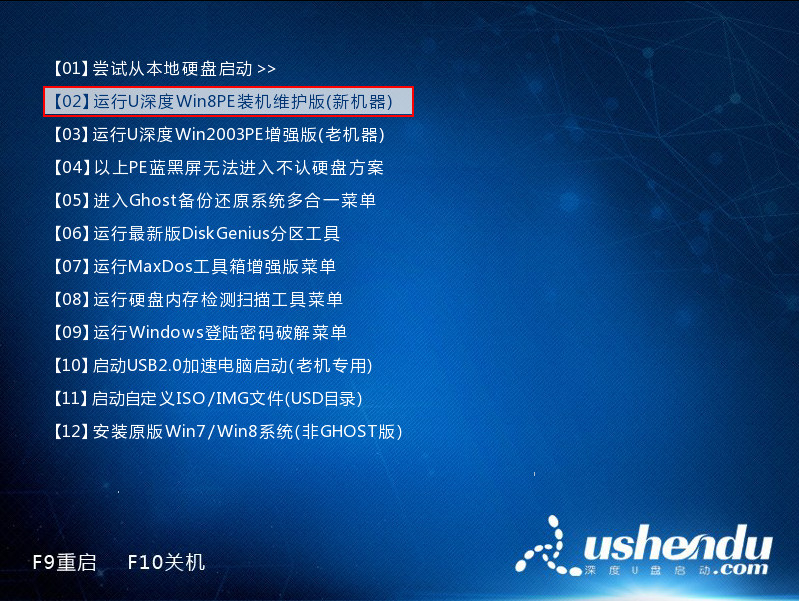
2、进入win8pe系统,双击桌面上“分区工具Diskgenius”图标,如下图所示:
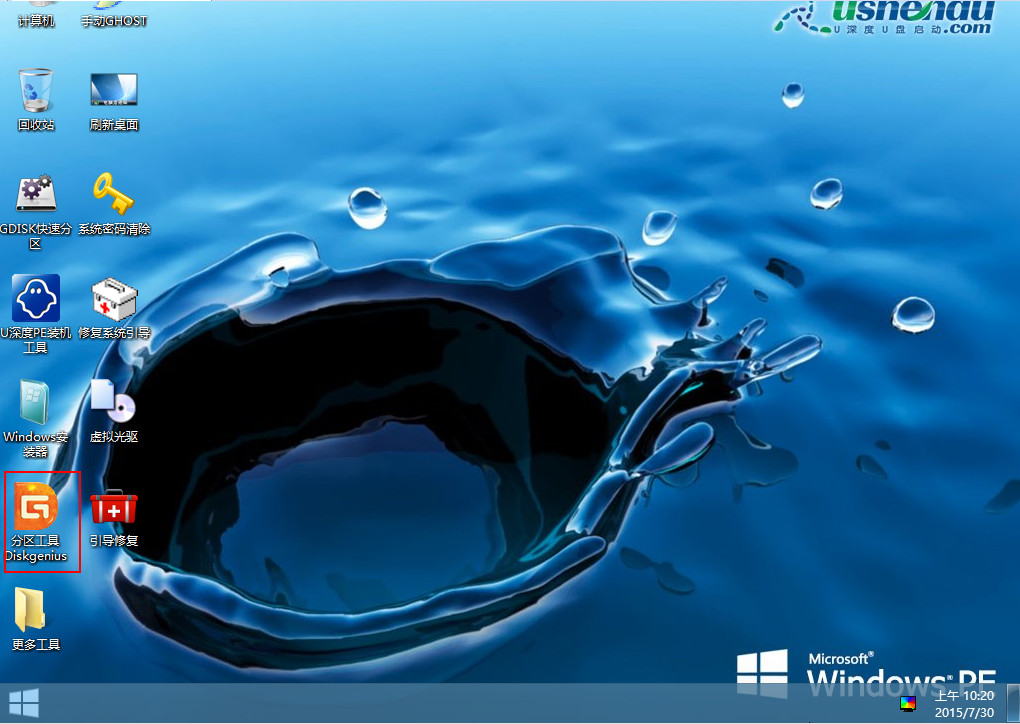
3、打开分区工具Diskgenius后,点击菜单栏“分区”选项,选择“指派新的驱动器号(盘符)”选项,如下图所示:
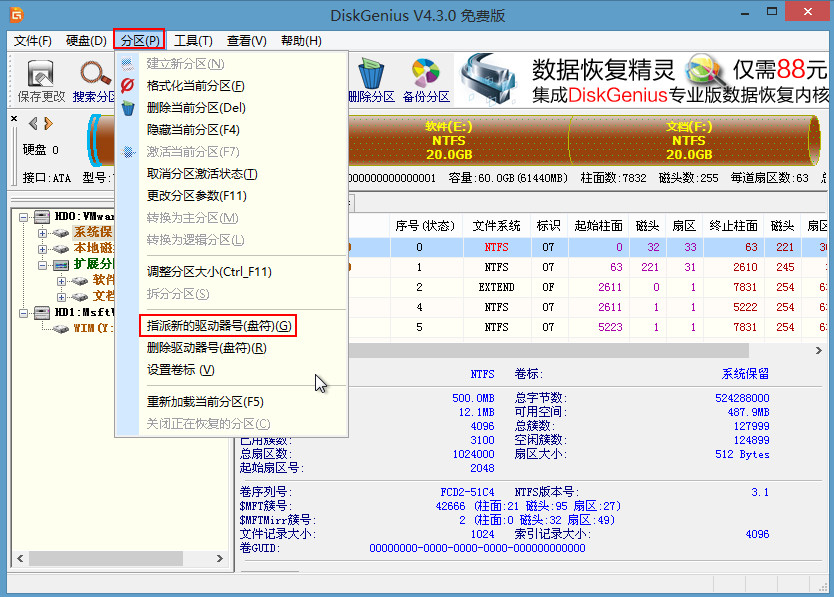
4、在弹出的选择盘符窗口中,点击下拉箭头根据各自需求选择新盘符,完成后点击“确定”按钮即可给分区分配新盘符,如下图所示:
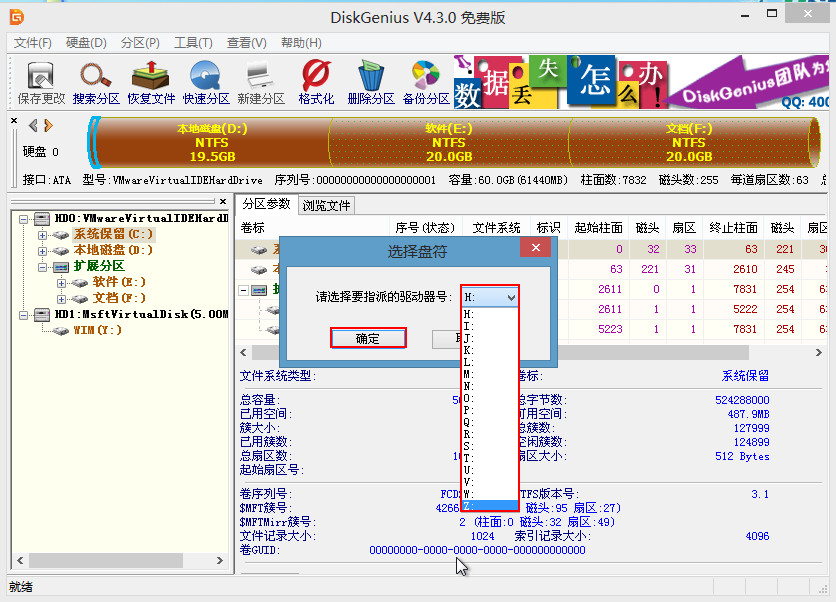
以上就是u深度pe自定义分配盘符的操作方法,有需要更改盘符的用户不妨参照上面步骤进行尝试,希望可以帮您顺利解决问题。

